MacのDock
画面下部にあるDockは、よく使うアプリや書類をまとめておける便利な場所です。
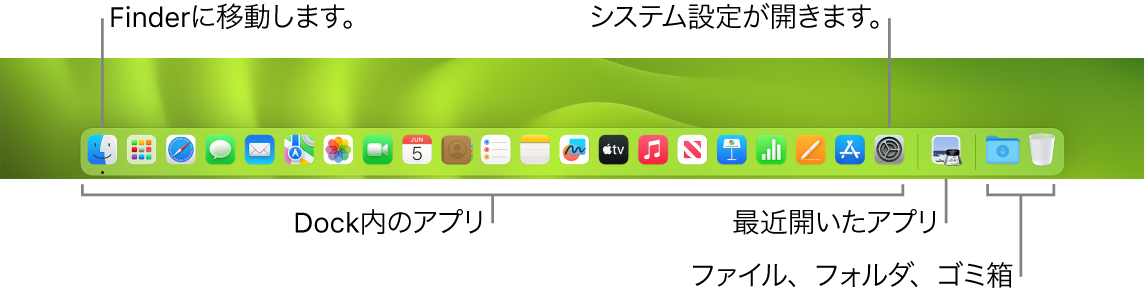
アプリまたはファイルを開く。Dockでアプリのアイコンをクリックするか、DockでLaunchpadアイコン ![]() をクリックしてMac上のすべてのアプリを表示してから、目的のアプリをクリックします。Spotlight
をクリックしてMac上のすべてのアプリを表示してから、目的のアプリをクリックします。Spotlight ![]() (メニューバーの右上隅にある)を使ってアプリを検索してから、Spotlight検索結果からアプリを直接開くこともできます。最近開いたアプリはDockの中央セクションに表示されます。
(メニューバーの右上隅にある)を使ってアプリを検索してから、Spotlight検索結果からアプリを直接開くこともできます。最近開いたアプリはDockの中央セクションに表示されます。
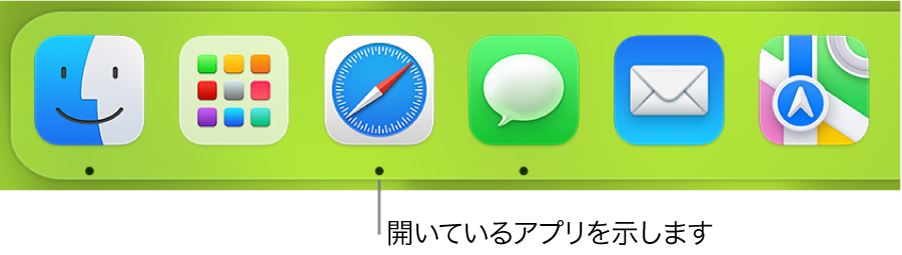
アプリを閉じる。開いているウインドウの左上隅にある赤い点をクリックすると、ウインドウは閉じますが、アプリは開いたままになります。Dockで、開いているアプリの下には黒い点が付いています。アプリを閉じるには、Controlキーを押したままDockでアプリのアイコンをクリックして、「終了」をクリックします。
Dockに項目を追加する。項目をドラッグして、追加したい場所にドロップします。アプリはDockの左側セクションに配置し、ファイルやフォルダは右側セクションに配置します。
Dockから項目を削除する。項目をDockの外にドラッグします。項目はiMacからは削除されません。Dockから削除されるだけです。
Macで開いているすべてのものを表示する。キーボードのMission Controlキー ![]() を押して、開いているウインドウ、デスクトップスペース、フルスクリーンアプリなどを表示すると、それらを簡単に切り替えられるようになります。DockにMission Controlアイコン
を押して、開いているウインドウ、デスクトップスペース、フルスクリーンアプリなどを表示すると、それらを簡単に切り替えられるようになります。DockにMission Controlアイコン ![]() を追加することもできます。「macOSユーザガイド」の「開いているウインドウおよび操作スペースをMacのMission Controlで表示する」を参照してください。
を追加することもできます。「macOSユーザガイド」の「開いているウインドウおよび操作スペースをMacのMission Controlで表示する」を参照してください。
ヒント: Dockの外観と動作を変更するには、「システム設定」の「Dockとメニューバー」をクリックします。Dockを大きくまたは小さくしたり、画面の左端または右端に移動したり、使用していないときは非表示にするように設定したりします。
さらに詳しく。「macOSユーザガイド」の「MacでDockを使用する」を参照してください。